tkinter -- Event(2)
发布时间:2018-06-09 12:43:27编辑:Run阅读(6215)
测试离开(Leave)事件
测试鼠标释放事件
代码:
import tkinter as tk
root = tk.Tk()
def printcoords(event):
print(event.x, event.y)
# 创建第一个 Button,并将它与 Enter 事件绑定
bt1 = tk.Button(root, text='leftmost button')
bt1.bind('<Leave>',printcoords)
bt1.grid()
root.mainloop()结果:
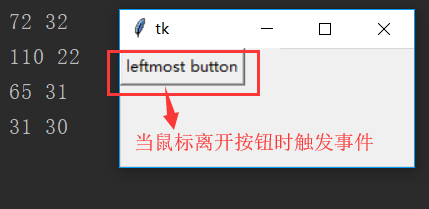
分别测试 Leave 事件,只是在离开组件是会产生此事件
响应特殊键(Special Key)
代码;
import tkinter as tk
root = tk.Tk()
def printcoords(event):
print('event.char = ', event.char)
print('event.keycode = ', event.keycode)
# 创建第一个 Button,并将它与 BackSpace 键绑定
bt1 = tk.Button(root,text='Press BackSpace')
bt1.bind('<BackSpace>', printcoords)
# 创建二个 Button,并将它与回车键绑定
bt2 = tk.Button(root, text='Press Enter')
bt2.bind('<Return>', printcoords)
# 创建第三个 Button,并将它与 F5键绑定
bt3 = tk.Button(root, text='F5')
bt3.bind('<F5>', printcoords)
# 创建第4个 Button,并将它与左 Shift 键绑定,与参考上说法一致
bt4 = tk.Button(root, text='Left Shift')
bt4.bind('<Shift_L>', printcoords)
# 创建第5个 Button,并将它与右 Shift 键绑定,与参考上说法一致
bt5 = tk.Button(root,text='Right Shift')
bt5.bind('<Shift_R>',printcoords)
# 将焦点设置到第1个 Button 上
bt1.focus_set()
bt1.grid()
bt2.grid()
bt3.grid()
bt4.grid()
bt5.grid()
root.mainloop()结果:
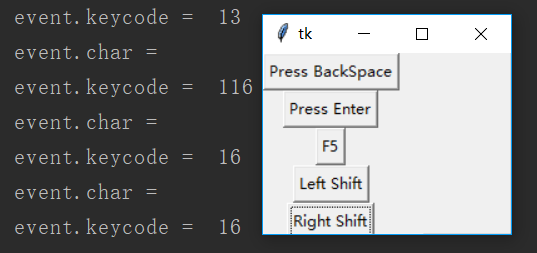
各个组件间焦点的切换可以使用 TAB 键
特 殊 键Cancel/Break/BackSpace/Tab/Return/Sift_L/Shift_R/Control_L/Control_R/Alt_L/Alt_R/Pause
# Caps_Loack/Escape/Prior(Page Up)/Next(PageDown)/End/Home/Left/Up/Right/Down/Print/Insert/Delete/F1-12/Num_Lock/Scroll_Lock这些键的 char 是不可打印的,可以使用 event.keycode 查看
响应所有的按键(Key)事件
使用 Key 处理所有的键盘事件
代码:
import tkinter as tk
root = tk.Tk()
def printcoords(event):
print('event.keycode = ', event.keycode)
# 创建第一个 Button,并将它与 Key 键绑定
bt1 = tk.Button(root,text='Press BackSpace')
bt1.bind('<Key>', printcoords)
# 将焦点设置到第1个 Button 上
bt1.focus_set()
bt1.grid()
root.mainloop()结果:
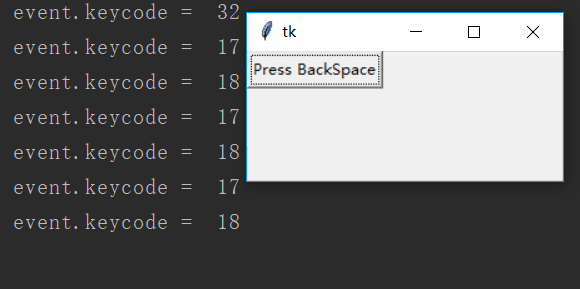
处理所有的按键事件,如果是上例的特殊键,event.char 返回为空;其它情况下为这个键的值
如果输入大写字母(即上档键值),按下 Shift 键时就会有 Key 的事件触发。即回将用两次:一次为 Shift 本身,另一次为 Shift+ Kye 的实际键值
只处理指定的按键消息
代码:
import tkinter as tk
root = tk.Tk()
def printCoords(event):
print('event.char = ',event.char)
print('event.keycode = ',event.keycode)
# 创建第一个 Button,并将它与键'a'绑定
bt1 = tk.Button(root,text = 'Press BackSpace')
bt1.bind('a',printCoords)
# 创建二个 Button,并将它与按下 spacebar 是触发事件
bt2 = tk.Button(root,text = 'Press spacebar')
bt2.bind('<space>',printCoords)
# 创建第三个 Button,并将它与'<'键绑定
bt3 = tk.Button(root,text = 'less than key')
bt3.bind('<less>',printCoords)
# 将焦点设置到第1个 Button 上
bt1.focus_set()
bt1.grid()
bt2.grid()
bt3.grid()
root.mainloop()结果:
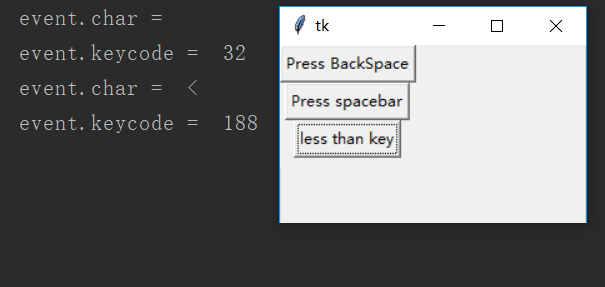
一般的按键直接使用就可以了,这样书写'key',不是'<key>'
但有两个需要特别注意:空格与小于的处理,使用方式为'<space>和<less>
上一篇: tkinter -- Event(1)
下一篇: tkinter -- Event(3)
- openvpn linux客户端使用
51895
- H3C基本命令大全
51646
- openvpn windows客户端使用
41987
- H3C IRF原理及 配置
38819
- Python exit()函数
33307
- openvpn mac客户端使用
30276
- python全系列官方中文文档
28926
- python 获取网卡实时流量
23936
- 1.常用turtle功能函数
23852
- python 获取Linux和Windows硬件信息
22218
- Ubuntu本地部署dots.ocr
324°
- Python搭建一个RAG系统(分片/检索/召回/重排序/生成)
2536°
- Browser-use:智能浏览器自动化(Web-Agent)
3206°
- 使用 LangChain 实现本地 Agent
2664°
- 使用 LangChain 构建本地 RAG 应用
2645°
- 使用LLaMA-Factory微调大模型的function calling能力
3374°
- 复现一个简单Agent系统
2619°
- LLaMA Factory-Lora微调实现声控语音多轮问答对话-1
3455°
- LLaMA Factory微调后的模型合并导出和部署-4
5671°
- LLaMA Factory微调模型的各种参数怎么设置-3
5464°
- 姓名:Run
- 职业:谜
- 邮箱:383697894@qq.com
- 定位:上海 · 松江
